女朋友让我深夜十二点催她睡觉,我用Python轻松搞定
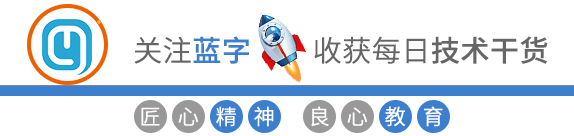 事情是这样的:昨天晚上,女朋友让我十二点催她睡觉。
事情是这样的:昨天晚上,女朋友让我十二点催她睡觉。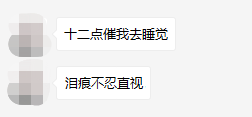

但,女朋友的命令,我是不敢违抗的……

但是睡觉也不能缺!
Python登场
安装和导入
pip install apschedulerpip install pyautogui
import pyautoguifrom datetime import datetimefrom apscheduler.schedulers.blocking import BlockingScheduler # 阻塞当前进程的调度器# blocking类型调度器会阻塞当前进程,若你想要后台运行的调度器,可以使用以下代码:# from apscheduler.schedulers.background import BackgroundScheduler
pyautogui
pyautogui.PAUSE = 1 # 设置每一步操作的间隔(秒),可防止操作太快
print(pyautogui.position()) # 打印坐标,Point(x=148, y=879)icon_position = pyautogui.position() # Point(x=148, y=879)
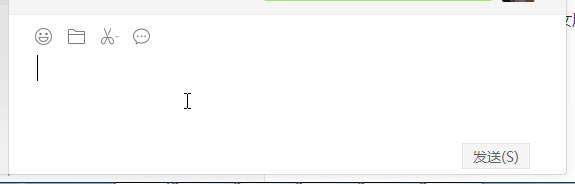
print(pyautogui.position()) # 打印坐标,Point(x=174, y=751)entry_position = pyautogui.position() # Point(x=174, y=751)
pyautogui.click(icon_position) # 默认左键单击# pyautogui.click(148, 879)pyautogui.click(entry_position)# pyautogui.click(174, 751)
pyautogui.typewrite(['o', 'n', 'e', 'enter'])
pyautogui.typewrite('You can type multiple letters in this way')
pyautogui.typewrite([*list('zhengzai '), *list('jinxing '), 'shift', *list('pyautogui'), 'shift', *list('shiyan '), 'enter'], 0.1) # 第一个参数是输入文本,第二个是输入每个字符的间隔时间
pyautogui.moveTo(icon_position, duration=2) # duration为执行时长,可选pyautogui.click(icon_position)pyautogui.moveTo(entry_position, duration=2)pyautogui.click(entry_position)pyautogui.typewrite([*list('zhengzai '), *list('jinxing '), 'shift', *list('pyautogui'), 'shift', *list('shiyan '), 'enter'], 0.1) # 第二个参数为按下每一个字母的间隔,可选
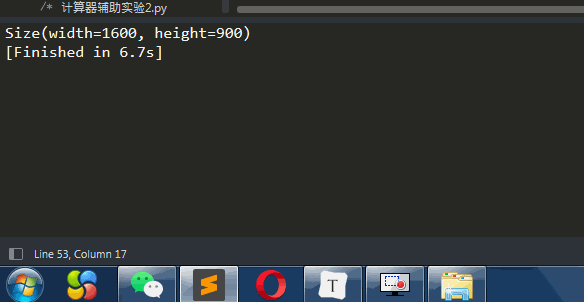
import pyperclippyperclip.copy('正在进行发中文试验,看到请忽略,更不要骂傻逼') # 复制pyautogui.hotkey('ctrl', 'v') # 按下组合键的方法,ctrl+v粘贴pyautogui.press('enter') # 按下按键
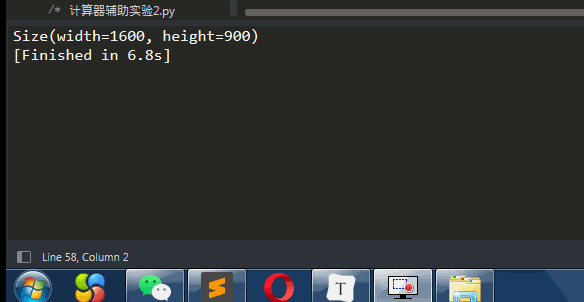
这样,我们便完成了自动发送微信消息的功能了。
apscheduler
scheduler = BlockingScheduler() # 实例化一个调度器scheduler.add_job(main, 'date', run_date=datetime(2021, 8, 18, 24, 00, 00)) # 添加任务scheduler.start()完整代码
import pyautoguiimport pyperclipfrom datetime import datetimefrom apscheduler.schedulers.blocking import BlockingSchedulerdef main():pyautogui.PAUSE = 0icon_position = pyautogui.Point(x=148, y=879) # 任务栏图标位置entry_position = pyautogui.Point(x=174, y=751) # 输入框位置pyautogui.moveTo(icon_position, duration=1) # duration为执行时长,可选pyautogui.click(icon_position)pyautogui.moveTo(entry_position, duration=0.7)pyautogui.click(entry_position)pyperclip.copy('快去睡觉')pyautogui.hotkey('ctrl', 'v')pyautogui.press('enter')pyperclip.copy('笨猪')pyautogui.hotkey('ctrl', 'v')pyautogui.press('enter')scheduler = BlockingScheduler() # 实例化scheduler.add_job(main, 'date', run_date=datetime(2021, 8, 18, 24, 00, 00)) # 添加任务scheduler.start()
结果
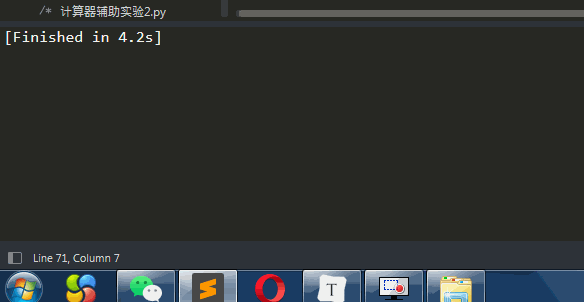
文章转载:Python编程学习圈
(版权归原作者所有,侵删)

点击下方“阅读原文”查看更多
评论
